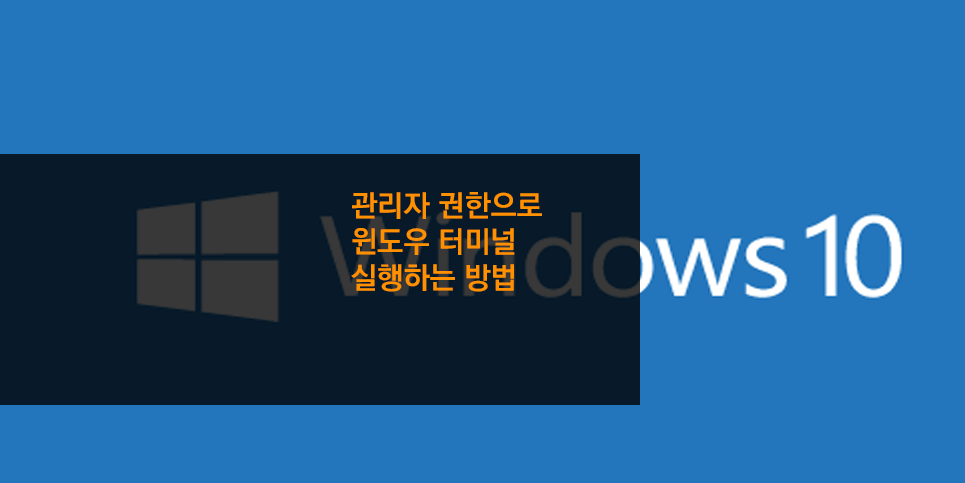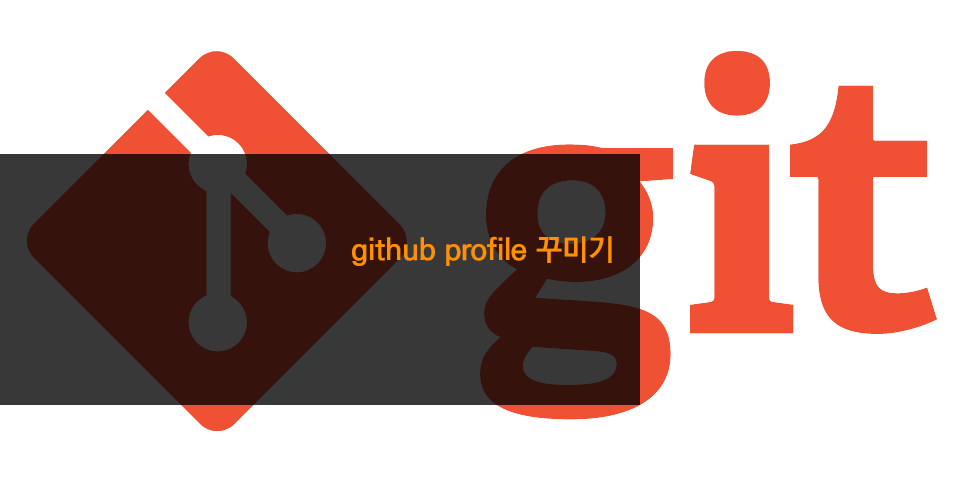git에 익숙하지 않는 사용자들 중에서 로컬에서 commit등이 꼬여서 복구하지 못하는 경우가 종종있습니다.
이럴때는 원격 저장소에 있는 파일들을 내려 받아야 하는데 방법을 몰라 로컬을 전부 지우고 clone을 하는 경우가 있습니다.
아래 명령으로 간단히 해결할 수 있습니다.
$ git fetch --all
$ git reset --hard origin/main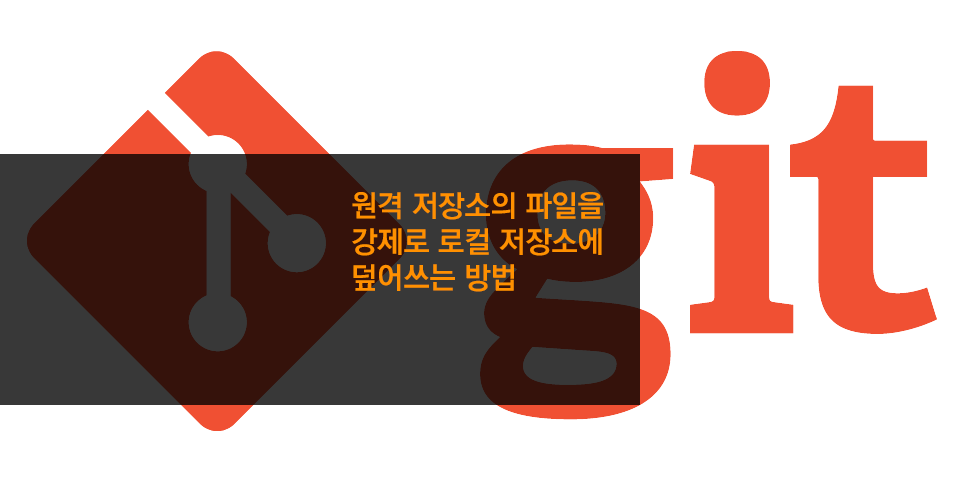
'Git & Github' 카테고리의 다른 글
| [ Git ] git 사용자 등록 2가지 방법 (0) | 2023.10.08 |
|---|---|
| [ Git ] git commit 제목에 자주 사용하는 동사 14가지 (0) | 2023.09.15 |
| [ Git ] git commit 제목과 본문의 작성 규칙 7가지 (0) | 2023.09.15 |
| [ GitHub ] Private 저장소를 다른 사람과 공유하는 방법 - Collaborators (0) | 2023.08.29 |
| [ Git ] 우분투에서 Git을 업데이트하는 방법 (0) | 2022.01.27 |
| [ Git ] 윈도우10에서 Git을 업데이트하는 방법 (0) | 2022.01.27 |
| [ GitHub ] github profile 꾸미기 (0) | 2022.01.24 |
| [ Git ] Git의 기본 편집기를 바꾸자 (0) | 2021.12.10 |